Win10访问不了Win7共享文件夹的问题,可以通过以下几种方法来解决:
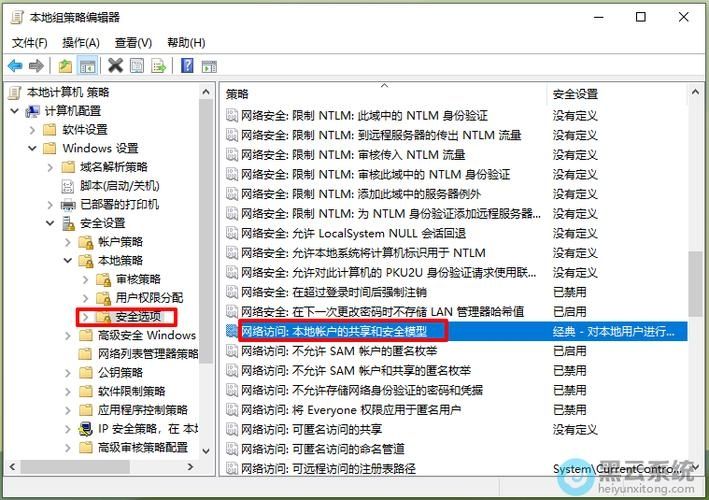
Win7系统共享设置
1、共享设置:在Win7系统中,右键点击需要共享的文件夹(例如D盘的bak文件夹),选择“属性”,然后切换到“共享”选项卡,点击“高级共享”,勾选“共享此文件夹”,并点击“权限”按钮,在弹出的窗口中,添加“Everyone”用户,并为其设置完全控制或读取权限。
2、网络和共享中心设置:进入Win7的网络和共享中心,点击“更改高级共享设置”,确保选中了“启用文件和打印机共享”以及“关闭密码保护共享”两个选项。
3、防火墙设置:在Win7的Windows防火墙中,点击“允许程序或功能通过防火墙”,确保“文件和打印机共享”被勾选。
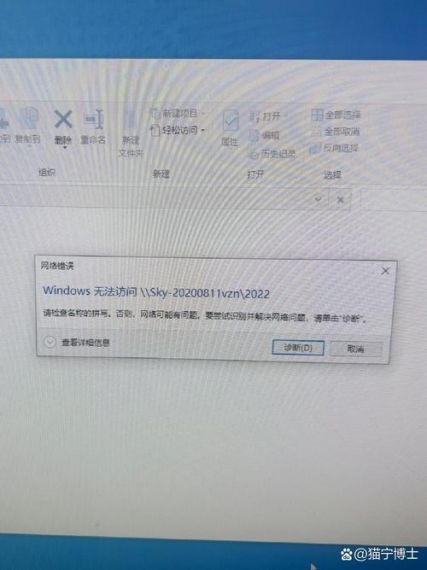
4、分区权限设置:在共享目录所在的分区(如D盘)上,右键选择“属性”,切换到“安全”选项卡,点击“编辑”按钮,添加“Everyone”用户,并为其设置完全控制权限。
Win10系统设置
1、本地组策略设置:在Win10中,按Win+R键打开运行窗口,输入“gpedit.msc”并回车,打开本地组策略编辑器,依次展开“计算机配置”“管理模板”“网络”“Lanman工作站”,找到“启用不安全的来宾登录”选项,双击后设置为“已启用”。
2、服务检查:确保Win10中的Workstation服务和Server服务都已启动,可以在运行窗口中输入“services.msc”并回车,打开服务管理界面进行检查。
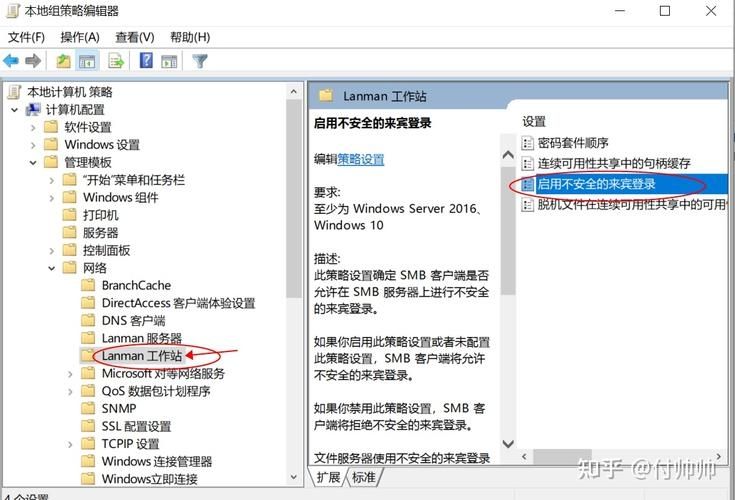
3、安全选项设置:在本地组策略编辑器中,依次展开“计算机配置”“Windows设置”“安全设置”“本地策略”“安全选项”,找到“账户:来宾账户状态”并设置为“已启用”,找到“网络访问:本地账户的共享和安全模型”并设置为“经典”。
4、SMB 1.0/CIFS File Sharing Support:如果问题仍未解决,可以尝试在Win10的功能设置中启用SMB 1.0/CIFS File Sharing Support。
注意事项
在进行上述操作时,请确保两台电脑都连接到同一局域网内,并且IP地址设置正确。
如果问题仍然存在,可以尝试重启两台电脑后再进行尝试。
修改系统设置可能会影响系统的安全性,因此在操作前请确保了解相关风险。
方法应该能够解决Win10访问不了Win7共享文件夹的问题,如果问题仍未解决,建议寻求专业技术支持。


